Power BI 模拟大厂图表的核心思路
《业务人员无编程基础,如何在Power BI自定义图表样式?》这篇文章我推荐业务人员以SVG矢量图的方式低代码自定义图表。其中提到,没有好的图表思路时,可以直接借鉴大厂的。《Power BI模拟大厂图表总结贴-2022版》这篇文章展示了我过往的一些借鉴案例。
借鉴的核心思路可以用一个成语描述-庖丁解牛,把看到的优秀图表案例拆解成基础元素(文本、形状、颜色、大小、位置等)然后利用DAX强大的计算力组装到一起。下面以麦肯锡这个哑铃图进行说明(图表度量值参考《Power BI模拟麦肯锡哑铃图表现差异》)。
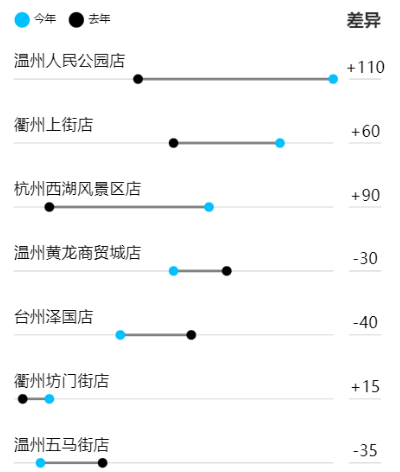
pbix示例文件下载:https://t.zsxq.com/09uKEjpqM
前面讲过,二维空间(屏幕、纸张)的图表都是矩形,拿到一个图表首先观察它的宽度(width)和高度(height),麦肯锡这个哑铃图可以看到高度是随着店铺数量的多少浮动的,宽度是固定的。针对单个店铺,宽度远大于高度。此处我们把宽度定为120像素,单个店铺占位高度定为20像素。
这里像素比例是大致揣摩,后期不合适可以调整。具体的像素值没有意义,你也可以定为1200*200,这是因为SVG的矢量特性,可以无限放大缩小。整体宽度高度越大,后期设定具体元素的大小时等比放大即可。
接着观察空间布局,本例大致分为三块,左边是类别标签(店铺名称),中间是两年对比的哑铃,右侧是差异数值,灰色的底纹直线也不能忽略,下图列示了不同空间的所有内容。
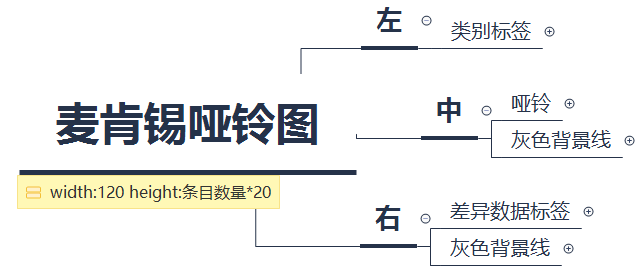

第三步,确定每个部分需要什么技术手段(SVG基础元素)实现。本例左侧的类别标签是文本,哑铃的两头是圆圈中间连接的是直线,差异值是文本,灰色背景分割线也是直线。所以,各个部分总共使用了三种SVG基础图形,text、line和circle,具体如下:
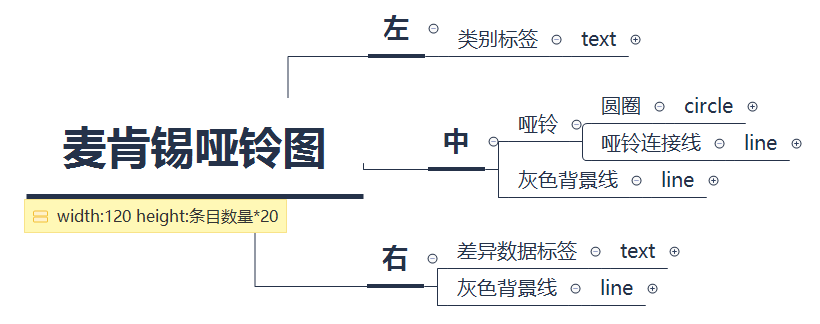
第四步,确定每个基础元素的属性(位置、大小、颜色),以类别标签(店铺名称)为例,文本进行了左对齐,SVG坐标系左上角是(0,0),类别标签的起始横轴位置x则是0,因随后要在20个像素的高度空间预留哑铃的位置,因此,类别标签纵坐标y稍微偏上一些。颜色统一为黑色,文本大小设定一个固定值,这里需与第一步设置的图表总宽度高度匹配,具体数值可以自行测试,直到满意为止。
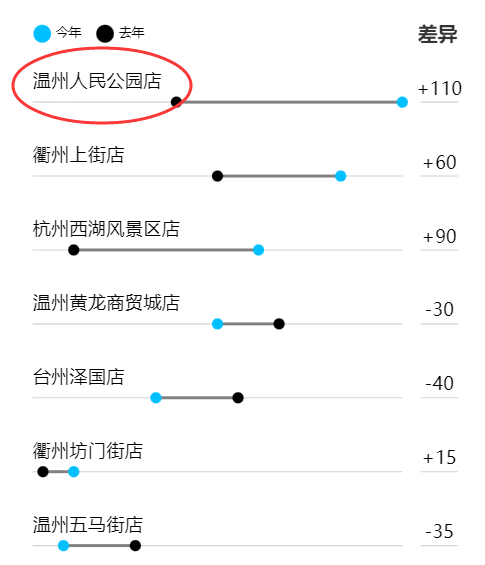
这样,XY位置、颜色、文本大小三个属性把类别标签就确定好了。
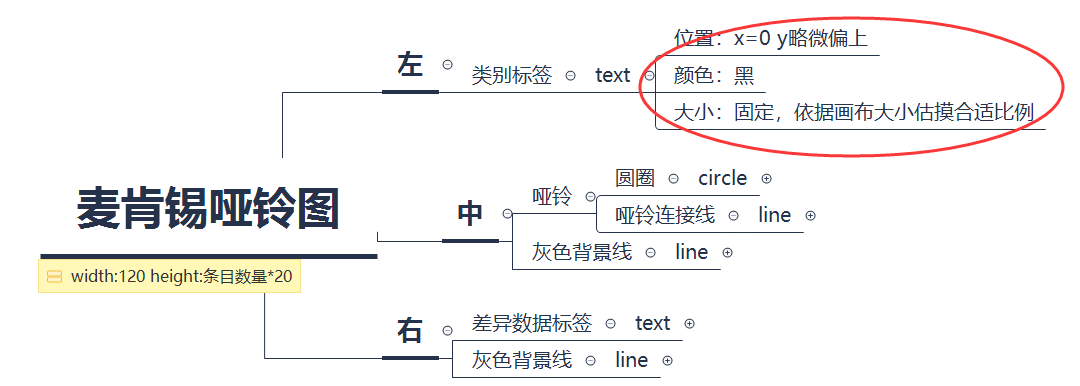
哑铃、差异数值、背景线的拆解也是同理,以下是拆解结果:
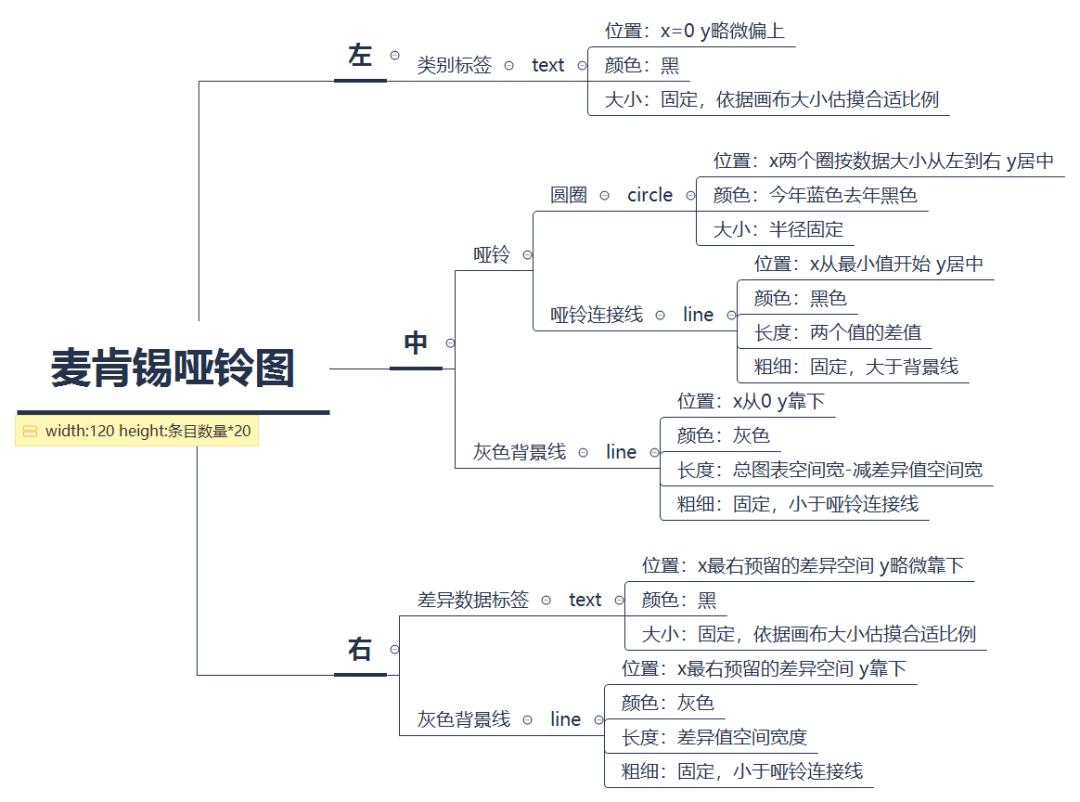
所有元素的设置都是像素级精确,设置完成后,CONCATENATEX进行串联,得到需要的图表结果。原理懂了,在此基础上就可以进一步加工,比方差异值和率同时显示,并且加上文本颜色变化。
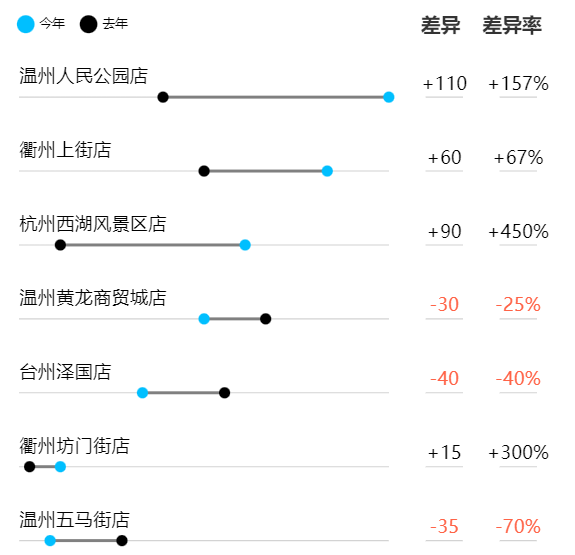
以上过程重复十来八遍,将会得心应手,见到好图就手痒,忍不住到Power BI试试。借用Jack Ma的名言,让天下没有难做的图表。

